Как скрыть новости от друзей Вконтакте
Skip to content
Обновлено — 6 ноября 2019 в 14:33
Не все пользователи соц. сети желают делиться своими новостями с другими. Но, как Вы знаете, полностью скрыть страницу Вконтакте невозможно.
В любом случае все записи, которые Вы публикуете, будут доступны для Ваших друзей. Такова идеология Вконтакте и с этим ничего не поделаешь.
Но, кое-что всё же скрыть можно. Об этом и пойдёт речь в данной статье.
В настройках приватности в ВК можно указать, какие именно обновления будут отображаться в ленте новостей Ваших друзей. Только эти обновления и будут наблюдать Ваши друзья.
Для этого следует выполнить пару простых действий:
1. Первым делом со своей страницы переходим в раздел «Настройки».
2. Далее открываем третью вкладку «Приватность».
3. Теперь спускаемся в конец страницы и находим подраздел «Прочее».
Напротив графы «Какие обновления видят в новостях мои друзья» выставляем свои значения:
- Как видите, скрыть можно практически все обновления, кроме новых публикаций на Вашей странице;
- Только не отключайте пункт «Друзья», иначе не придёт уведомление о дне рождения в ВК;
- С другой стороны, никто не сможет посмотреть, кого добавил вдруг в ВК;
- Рекомендую скрыть комментарии от друзей в ВК, чтобы они не видели их в ленте новостей;
Но, к счастью, разработчики Вконтакте добавили возможность скрыть запись для всех, кроме друзей. Для этого достаточно при публикации записи на своей странице нажать на иконку :
- Опубликованную запись смогут увидеть только Ваши друзья;
Экспериментируйте с настройками приватности, чтобы обеспечить хотя бы какую-то анонимность в соц. сети.
Приватность 1 комментарий
Статьи по теме:
- Как отправить тихое сообщение в ВК
- Как открыть профиль в ВК
- Как сделать, чтобы друзья не видели комментарии в ВК
- Как скрыть истории в ВК
- Как ограничить доступ к странице в ВК
- Как посмотреть скрытых друзей в ВК
- Уведомление о дне рождения в ВК
- Как убрать личную информацию в ВК
- Настройки приватности в ВК
- Как посмотреть закрытый профиль в ВК
- Как закрыть профиль в ВК
- Как убрать возраст и дату рождения в ВК
- Как узнать возраст и дату рождения в ВК
- Как не сесть за репост в ВК
- Как скрыть диалог в ВК
- Как удалить игры в ВК
- Как скрыть записи на стене Вконтакте
- Как скрыть новости от друзей Вконтакте
- Как скрыть страницу Вконтакте
- Как запретить писать Вконтакте
- Как скрыть аудиозаписи Вконтакте
- Как скрыть видеозаписи Вконтакте
- Как изменить возраст В Контакте
- Капча Вконтакте
- Как скрыть группы Вконтакте
Как скрыть друзей в ВК
В современном мире социальных сетей возникает все больше необходимости в контроле информации, которой мы делимся со своим окружением. Один из популярных способов обеспечения приватности в социальной сети ВКонтакте — скрытие списка друзей.
Один из популярных способов обеспечения приватности в социальной сети ВКонтакте — скрытие списка друзей.
В этой статье мы представим вам подробную пошаговую инструкцию о том, как скрыть друзей в ВКонтакте, чтобы обеспечить себе большую конфиденциальность и комфорт в общении. Мы разберем настройки приватности, процесс скрытия и советы по управлению видимостью ваших друзей для определенных групп пользователей или отдельных людей.
Чтобы превратить свою страницу в суперсекретный бункер приватности
50%
Ведь друзья не для того, чтобы светить ими на всеобщее обозрение!
25%
Потому что моя репутация – это моя суперсила в сети
0%
Я как супершпион: свою личную и общественную жизнь держу в секрете
25%
Проголосовало: 4
Поделитесь этой информацией с коллегами и друзьями! Они будут вам благодарны за это.
Содержание
- Зачем это нужно?
- Где найти настройки приватности в ВКонтакте?
- Как скрыть друзей шаг за шагом
- Шаг 1: Заходим в настройки приватности
- Шаг 2: Меняем настройки для списка друзей
- Как показать друзей только определенным группам
- Создаем списки друзей
- Настраиваем видимость для каждого списка
- Примеры того, как управлять списками друзей
- Как показать или скрыть друзей отдельным людям
- Добавляем исключения
- Удаляем исключения
- Примеры использования исключений
- Советы и рекомендации
- Типичные ошибки при скрытии списка друзей
- FAQ: Часто задаваемые вопросы
Зачем это нужно?
Социальные сети — это круто, но иногда мы хотим сохранить немного личной жизни и не делиться всеми подробностями с каждым. Контролировать информацию, которую видят другие, поможет нам наслаждаться общением, не беспокоясь о том, что кто-то узнает слишком много о нас.
Контролировать информацию, которую видят другие, поможет нам наслаждаться общением, не беспокоясь о том, что кто-то узнает слишком много о нас.
ВКонтакте дает нам много возможностей для настройки приватности. Одна из таких функций — это возможность скрыть список друзей. Таким образом, мы можем управлять тем, кто видит наших друзей, и сделать это доступным только для определенных людей или групп. Ведь иногда мы просто хотим сохранить некоторые дружеские отношения в тайне или избежать ненужного внимания.
Где найти настройки приватности в ВКонтакте?
Не волнуйтесь, найти настройки приватности в ВКонтакте легко! Вот что вам нужно сделать:
- Зайдите на свою страницу ВКонтакте, нажав на свое имя или фото профиля в правом верхнем углу.
- В правом верхнем углу нажмите на иконку шестеренки, чтобы открыть меню «Настройки».
- В меню слева выберите вкладку «Приватность».
Что можно сделать с настройками приватности? Они дают вам полный контроль над тем, что другие видят на вашей странице. Вот некоторые вещи, которые вы можете сделать:
Вот некоторые вещи, которые вы можете сделать:
- Скрыть список друзей
Выберите, кто может видеть ваш список друзей – только вы, ваши друзья, друзья и их друзья или все пользователи. - Управление видимостью записей
Решите, кто может видеть ваши посты – только вы, друзья, друзья и их друзья, или все пользователи. - Скрыть фото и видео
Определите, кто может просматривать ваш альбом с фотографиями и видеозаписями. - Настройте видимость групп и пабликов
Выберите, кому показывать группы и паблики, на которые вы подписаны. - Регулирование комментариев
Установите, кто может оставлять комментарии к вашим записям, фото и видео.
Используйте эти настройки, чтобы настроить свою страницу ВКонтакте так, чтобы вам было комфортно общаться и делиться контентом с окружающими.
Как скрыть друзей шаг за шагом
Шаг 1: Заходим в настройки приватности
Чтобы скрыть друзей на ВКонтакте, сначала вам нужно открыть настройки приватности. Вот как это сделать:
Вот как это сделать:
- Зайдите на свою страницу ВКонтакте, нажав на свое имя или фото профиля в правом верхнем углу.
- В правом верхнем углу нажмите на иконку шестеренки, чтобы открыть меню «Настройки».
- В меню справа выберите вкладку «Приватность».
Шаг 2: Меняем настройки для списка друзей
Теперь, когда вы находитесь в настройках приватности, можно изменить видимость списка друзей. Следуйте этим шагам:
- Найдите раздел «Кто видит моих скрытых друзей?».
- Кликните по выпадающему списку и выберите один из предложенных вариантов: «Только я», «Все друзья», «Скрытые друзья» и т.д. Если хотите скрыть список друзей полностью, выберите «Только я».
Поздравляем! Вы успешно скрыли список друзей в своем профиле ВКонтакте. Теперь только выбранные вами пользователи смогут видеть ваш список друзей, и ваша страница станет более приватной.
Как показать друзей только определенным группам
Создаем списки друзей
Если вы хотите показать свой список друзей только определенным группам, сначала вам нужно создать эти группы.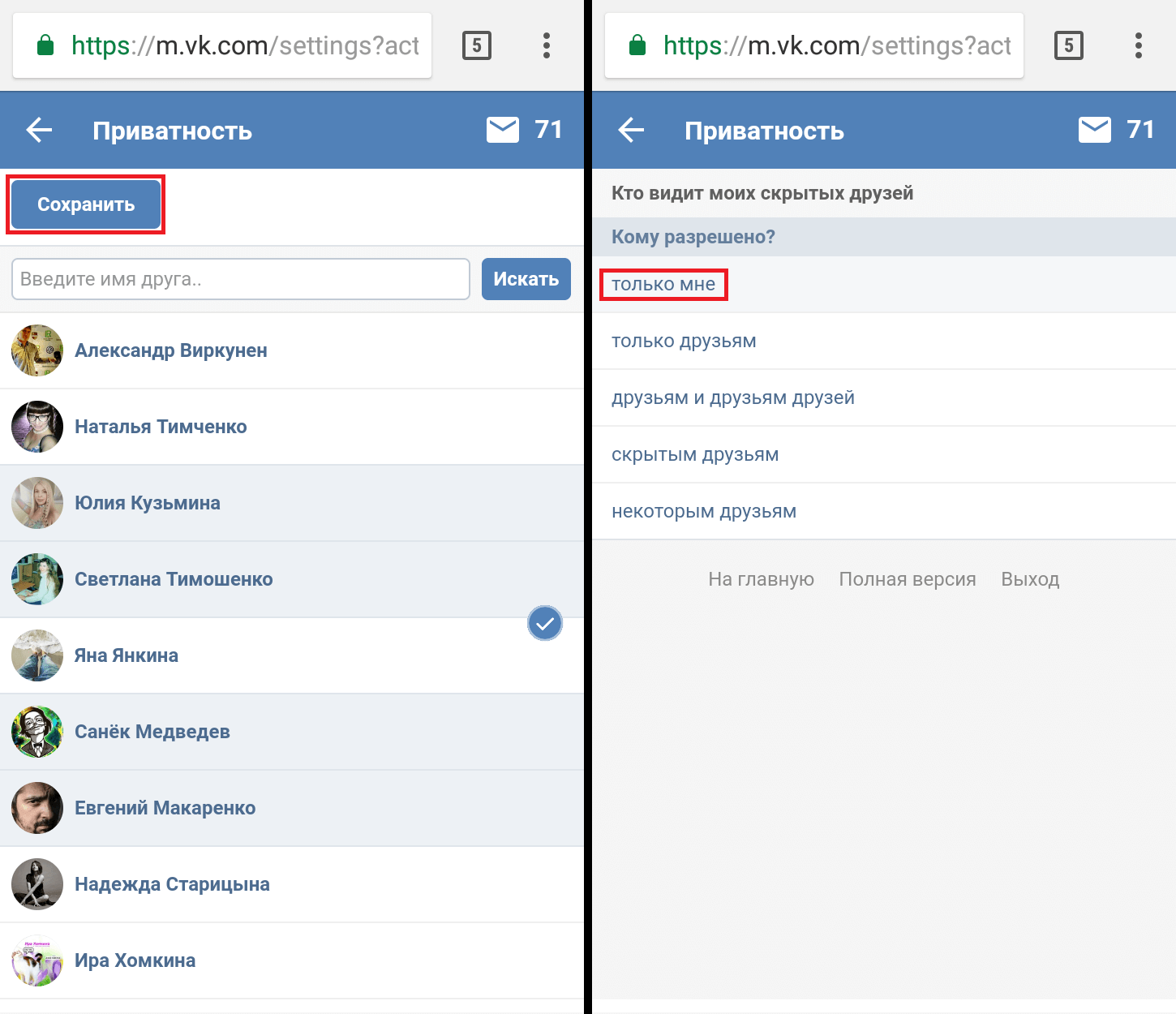 Вот как это сделать:
Вот как это сделать:
- Зайдите на свою страницу друзей, нажав на кнопку «Друзья» на вашей странице ВКонтакте.
- Нажмите на кнопку «Создать новый список», которая находится справа от строки поиска.
- Введите название списка (например, «Близкие друзья» или «Семья») и добавьте в него друзей, выбирая их из списка.
Настраиваем видимость для каждого списка
Теперь, когда у вас есть списки друзей, вы можете настроить видимость вашего списка друзей для каждой группы. Вот как это сделать:
- Зайдите в настройки приватности, следуя инструкциям из предыдущих разделов.
- Найдите раздел «Кто видит моих скрытых друзей» и нажмите на выпадающий список.
- Выберите «Некоторые друзья» и откроется окно, где вы сможете выбрать списки друзей, которым хотите показать ваш список друзей. Отметьте нужные галочками и нажмите «Сохранить».
Примеры того, как управлять списками друзей
Управлять списками друзей можно разными способами.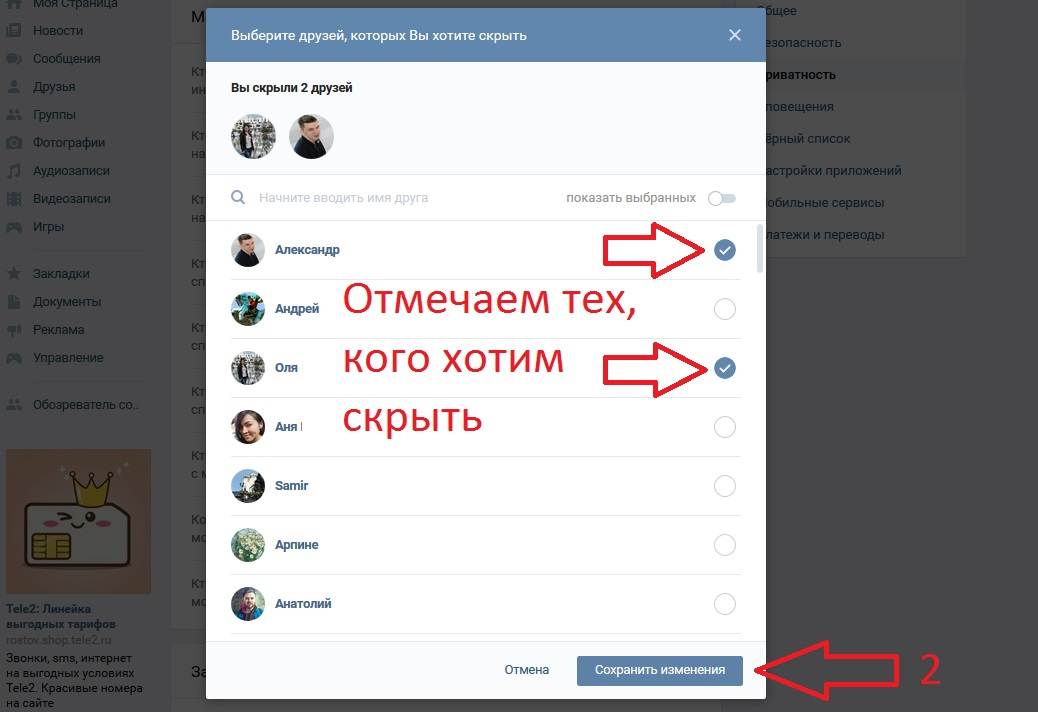 Вот несколько примеров того, как это можно делать:
Вот несколько примеров того, как это можно делать:
- Создайте отдельные списки для семьи, близких друзей и знакомых. Таким образом, вы сможете контролировать, кто видит ваш список друзей, и делиться им только с нужными группами людей.
- Если вы хотите скрыть список друзей от определенного человека, создайте список с одним этим человеком и настройте видимость списка друзей так, чтобы этот список был исключен.
- Для отслеживания новых друзей: Создайте список «Новые друзья» и добавляйте туда людей, с которыми вы недавно подружились. Это поможет вам быстро найти их среди остальных друзей и следить за их обновлениями.
- Разделение по интересам: Если у вас есть друзья, с которыми вы общаетесь на определенные темы (например, спорт, музыка или кино), создайте списки, объединяющие друзей с общими интересами. Так будет проще делиться контентом и общаться на интересующие вас темы.
- Работа и учеба: Создайте списки друзей, с которыми вы работаете или учитесь вместе.
 Это упростит общение и обмен информацией по рабочим или учебным вопросам.
Это упростит общение и обмен информацией по рабочим или учебным вопросам. - Географическое разделение: Если у вас есть друзья, которые живут в других городах или странах, создайте списки, разделяя их по географии. Это поможет вам легче найти друзей, если вы планируете поездку или хотите узнать, что происходит в определенной местности.
- Скрыть друзей от других друзей: Если вы хотите, чтобы некоторые друзья не видели друг друга в вашем списке друзей, создайте для них разные списки и настройте видимость так, чтобы каждый видел только свой список.
- Организация мероприятий: Если вы часто устраиваете вечеринки, собрания или другие мероприятия, создайте список друзей, которых вы хотите приглашать на эти мероприятия. Это облегчит отправку приглашений и контроль над тем, кто придет на ваше событие.
Эти примеры помогут вам лучше организовать свои списки друзей и контролировать, кто видит вашу информацию и обновления. Экспериментируйте с разными вариантами и настройками, чтобы сделать свою страницу ВКонтакте максимально удобной для вас.
Экспериментируйте с разными вариантами и настройками, чтобы сделать свою страницу ВКонтакте максимально удобной для вас.
Как показать или скрыть друзей отдельным людям
Добавляем исключения
Если вы хотите показать или скрыть свой список друзей только для определенных людей, вам нужно добавить их в исключения. Вот как это сделать:
- Зайдите в настройки приватности ВКонтакте, следуя инструкциям из предыдущих разделов.
- Найдите раздел «Кто видит моих скрытых друзей?» и нажмите на выпадающий список.
- Выберите «Некоторые друзья» или «Все друзья, кроме…» и откроется окно, где вы сможете выбрать друзей, которых хотите добавить в исключения.
- В поисковой строке введите имя человека, которого хотите добавить в исключения, и/или выберите его из списка.
- Если вы хотите скрыть список друзей от этого человека, поставьте галочку рядом с его именем. Если хотите показать список, снимите галочку.
Удаляем исключения
Если вы передумали скрывать или показывать список друзей отдельным людям, вы можете удалить их из исключений. Просто повторите шаги из предыдущего раздела, но на этот раз снимите или поставьте галочку рядом с именем человека, которого хотите удалить из исключений. Затем нажмите «Сохранить».
Просто повторите шаги из предыдущего раздела, но на этот раз снимите или поставьте галочку рядом с именем человека, которого хотите удалить из исключений. Затем нажмите «Сохранить».
Примеры использования исключений
Исключения в списках друзей ВКонтакте позволяют вам контролировать, кто видит ваш список друзей и кого из друзей видят другие пользователи. Вот некоторые примеры использования исключений для списков друзей в ВКонтакте:
- Скрыть друзей от определенных людей
Если вы хотите скрыть свой список друзей от конкретных пользователей, например, бывших партнеров, коллег или неприятных знакомых, добавьте их в исключения. - Ограничить доступ к списку друзей
Вы можете ограничить доступ к вашему списку друзей только для близких друзей или членов семьи, добавив всех остальных в исключения. - Скрыть взаимных друзей от определенных людей
Если вы не хотите, чтобы некоторые пользователи видели, с кем вы взаимно дружите, добавьте их в исключения.
- Разделить друзей по группам
Вы можете создать несколько списков друзей и добавить разные исключения для каждого списка, чтобы отдельные группы друзей не видели друг друга в вашем списке. - Управлять доступом к друзьям при планировании мероприятий
Если вы организуете события или вечеринки, вы можете использовать исключения, чтобы определенные люди видели или не видели ваших друзей, которые также приглашены на мероприятие. - Скрывать новых друзей от старых
Если вы хотите, чтобы ваш старый круг друзей не видел новых знакомых, добавьте старых друзей в исключения. - Управлять видимостью друзей при смене работы или учебного заведения
При смене места работы или учебы, вы можете использовать исключения, чтобы ваш новый круг коллег или одноклассников не видел старых друзей и наоборот.
Используйте исключения для списков друзей в ВКонтакте, чтобы настроить приватность вашей страницы в соответствии с вашими предпочтениями и обстоятельствами. Это поможет сохранить вашу информацию и контакты в безопасности, предотвратить нежелательные взаимодействия и контролировать, кто видит вашу страницу и что на ней происходит.
Это поможет сохранить вашу информацию и контакты в безопасности, предотвратить нежелательные взаимодействия и контролировать, кто видит вашу страницу и что на ней происходит.
Советы и рекомендации
Типичные ошибки при скрытии списка друзей
Скрытие списка друзей в ВКонтакте может быть полезным для поддержания вашей приватности. Однако, есть некоторые типичные ошибки, которые люди делают при настройке приватности своего списка друзей:
- Не сохранять настройки
Убедитесь, что после внесения всех изменений в настройках приватности вы нажимаете кнопку «Сохранить». В противном случае, все внесенные изменения не будут применены. - Неправильное использование исключений
При добавлении или удалении исключений, следите за тем, чтобы поставить или снять галочки рядом с нужными именами. Если вы сделаете ошибку, список друзей может быть виден нежелательным пользователям или скрыт от тех, кому вы хотели его показать. - Забывать про видимость списка друзей для групп и списков
Если вы создаете группы и списки друзей, не забывайте настраивать видимость списка друзей для каждой группы. В противном случае, некоторые пользователи могут видеть ваш список друзей, когда вы этого не хотите.
В противном случае, некоторые пользователи могут видеть ваш список друзей, когда вы этого не хотите.
Следуйте этим советам и рекомендациям, чтобы избежать типичных ошибок при скрытии списка друзей в ВКонтакте и проверить, как вашу страницу видят другие пользователи. Это поможет вам поддерживать приватность своей страницы и контролировать доступ к вашему списку друзей.
FAQ: Часто задаваемые вопросы
Могут ли мои друзья узнать, что я их скрыл?
Будут ли скрытые друзья получать уведомления о моих новых постах?
Могу ли я скрыть только одного или двух друзей, а остальным показывать список?
Можно ли скрыть друзей только на определенное время?
Смогут ли скрытые друзья видеть мои лайки и комментарии на страницах других пользователей?
Как добавить новых друзей в список исключений?
Если я скрыл список друзей, будут ли видны мои общие друзья с другими пользователями?
Скрывает ли ВКонтакте друзей автоматически?
Можно ли узнать, скрыли ли меня другие пользователи?
Будет ли видна дата добавления в друзья, если я скрою свой список друзей?
‘vk&период;ком анал мама порно мамы друзья’ Поиск
БЕСПЛАТНО — 604,092 GOLD — 201 364
- ×
- Режим
По умолчанию
- По умолчанию
- Попадания
- Случайный 900 19
- Период
Когда-либо
- Когда-либо
- Год
- Месяц
- Длина
Все
- Все
- 0–10 мин
- 10 мин +
- 10–20 мин
- 20 мин +
- Качество видео
Все
- 720P +
- 1080P+ 9000 6
- Просмотренные видео
Показать все
- Показать все
- Скрыть
My Dirty Desires
Глубокий анальный секс с большим членом приемного сына, мама с большой задницей получает настоящий многократный анальный оргазм
8,9 млн 100 % 6мин — 1440p
Мамы с мальчиками
Мамы с мальчиками Анальный бурение Сексуальная горячая мама получает кримпай в задницу0003
1,9 млн 100% 12 минут — 480p
Мамы с мальчиками
Мамы с мальчиками Мама Daphne Rosen Black Dick Hard Anal Banging
637,7к 100% 12 минут — 720p
Мамы с мальчиками
Мамы с мальчиками Маму Катрину Крэйвен киску и анал трахнули два черных члена
452,5к 100% 12 минут — 720p
Belinda SelinX
Парень в очках орально удовлетворяет подругу мамы — Анальная пробка
38,3к 89% 6мин — 1080p
Все порно
Киску подруги мамы трахнули
138,7к 97% 8мин — 720p
Мамы с мальчиками
Мамы с мальчиками Глубокий минет Банкомат Блондинка Мама Джорджия Пич Анальный секс
981,2к 100% 12 минут — 480p
Мамы с мальчиками
Мамы с мальчиками Возбужденная мама скачет на члене через ее узкую сексуальную жопу
392к 100% 12 минут — 480p
Мамы с мальчиками
Анальный секс мам с мальчиками с моей дерзкой новой мамой Жюль Ван Сент
212к 99% 12 минут — 480p
Мамы с мальчиками
Мамы с мальчиками Горячая мамочка красотка Скорости фон получает анальный трах
312,4к 98% 12 минут — 480p
Мамы с мальчиками
Мамы с мальчиками трахнули в киску и задницу Мама получает удовлетворяющий душ со спермой
374,5к 99% 12 минут — 480p
Мамы с мальчиками
Мамы с мальчиками Горячая мамочка Кармелла Бинг получает глубокий трах в задницу
812,3к 100% 12 минут — 480p
Pleasuremeslow
Анальный секс с мамой моей лучшей подруги
1,8 млн 99% 45сек — 1080p
Мамы с мальчиками
Мамы с мальчиками Большегрудая мать-одиночка Стефани Уайлд Сосет и трахается с твердым членом
75,7к 100% 12 минут — 480p
Мамы с мальчиками
Секс мамы с мальчиками у бассейна с рыжей грудастой мамой
629к 100% 12 минут — 480p
Pleasuremeslow
Первый анальный трах мамы моего друга
486,7к 99% 52сек — 1080p
Lustylatinasex
Отличный минет большому члену мужа моей мачехи на террасе, чтобы моя мачеха не узнала об этом с актером Хуаном Коком
1,5 млн 100% 5 мин — 1080p
Мамы с мальчиками
Мамы с мальчиками Holly West Anal Rides A y.

 Это упростит общение и обмен информацией по рабочим или учебным вопросам.
Это упростит общение и обмен информацией по рабочим или учебным вопросам.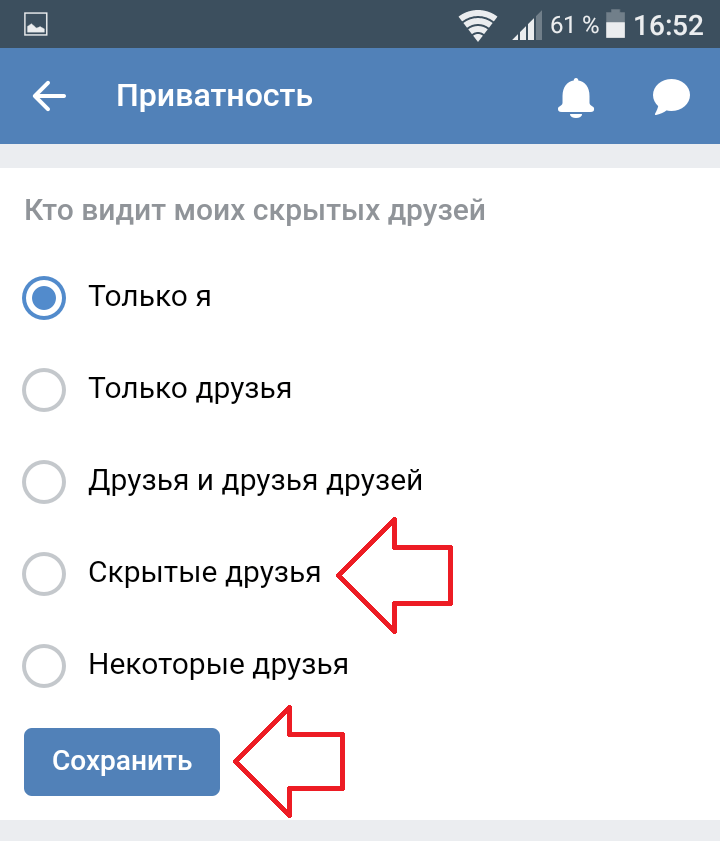
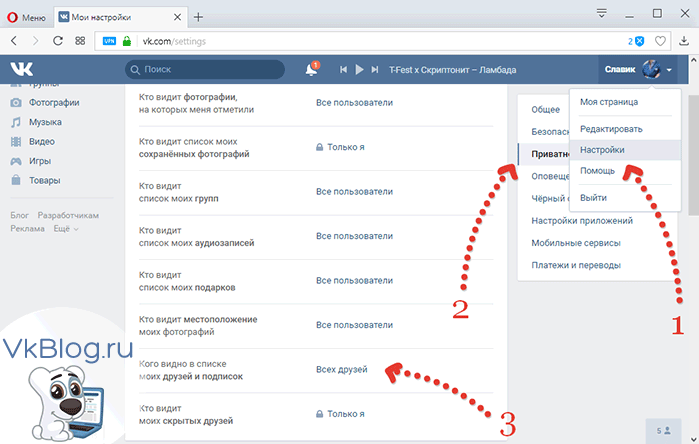 В противном случае, некоторые пользователи могут видеть ваш список друзей, когда вы этого не хотите.
В противном случае, некоторые пользователи могут видеть ваш список друзей, когда вы этого не хотите.